
Tartalomjegyzék:
- 1. lépés: Rész az eredeti könyvtárhoz
- 2. lépés: bekötési rajz: Háttérvilágítás
- 3. lépés: Bekötési rajz: Cím
- 4. lépés: Huzal diagram: Vágó
- 5. lépés: bekötési rajz: Adatok átvitele
- 6. lépés: Váltás az eredeti Lib -re
- 7. lépés: Az eredeti Lib és csatlakozási séma
- 8. lépés: Huzal diagram: SDA SCL
- 9. lépés: huzal diagram
- 10. lépés: Prototípus tábla
- 11. lépés: NYÁK marása
- 12. lépés: Köszönöm
- Szerző John Day [email protected].
- Public 2024-01-30 09:42.
- Utoljára módosítva 2025-01-23 14:48.
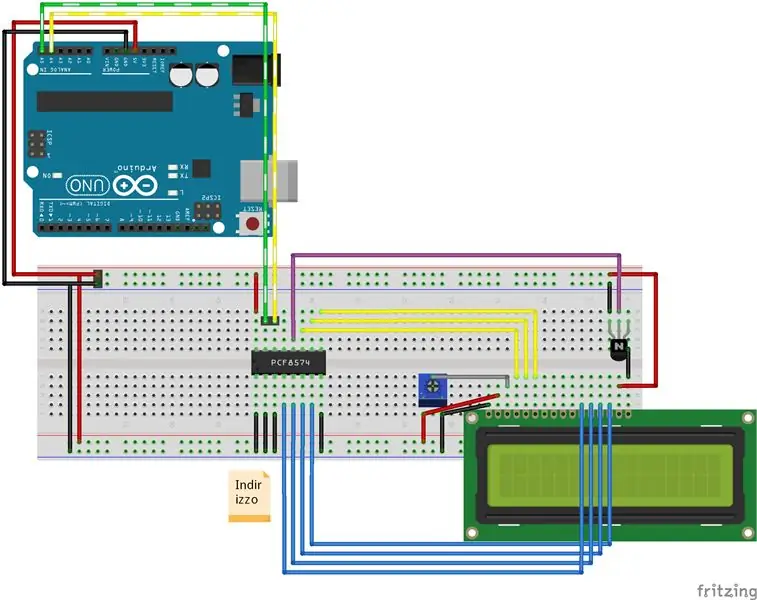


Csatlakozási sémát készítek egy karakterkijelzős i2c adapterhez.
Ellenőrizze a frissítéseket a webhelyemen.
Most hozzáadok egy huzalozási sémát az eredeti könyvtár használatához, nem a villás
LiquidCrystal Arduino könyvtár a karakteres LCD kijelzőkhöz, villás projekt személyes séma létrehozásához a pcf8574 megismeréséhez.
A github projektben megtalálhatja a sémát, a fényképet és a könyvtár kódját.
Itt egy videó a őrölt PCB -ről, amely a Fritzing kenyérlap sémából származik.
1. lépés: Rész az eredeti könyvtárhoz
Az eredeti könyvtár összetevőjét (nem az én villásomat) megtalálhatja az eBay -ről.
Most itt ugyanazt a kapcsolódási sémát találhatja, amely ugyanazt a viselkedést mutatja.
2. lépés: bekötési rajz: Háttérvilágítás
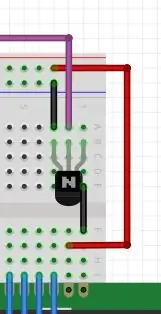
Amint az a kapcsolási rajzon látható, a P7 -hez egy NPN (2N2222) tranzisztorhoz csatlakozom a háttérvilágítás engedélyezéséhez/letiltásához.
3. lépés: Bekötési rajz: Cím

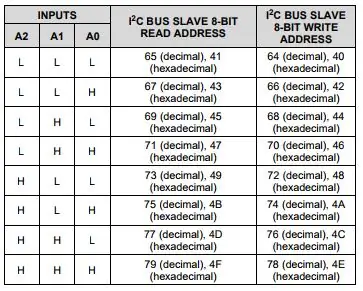
A címet teljesen alacsonyra állítottam (tetszés szerint csatlakoztathatja, az adatlapon megtalálhatja az összes konfigurációt).
Nagyon hasznos vázlatot találok, amely minden csatolt i2c komponenst keres, ezt használja a cím ellenőrzéséhez.
4. lépés: Huzal diagram: Vágó
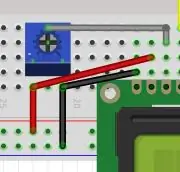
A megfelelő kontraszt kiválasztásához hozzá kell adnia egy 10k vágót.
5. lépés: bekötési rajz: Adatok átvitele
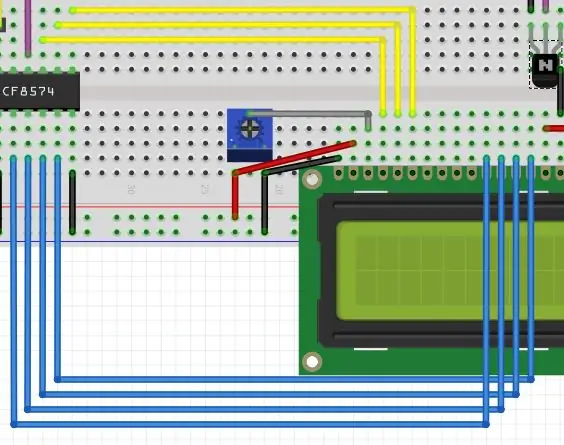
A kék és a sárga vezeték az adatok küldését jelenti az eszközre, nem csatlakoztatom az eszközt eredeti könyvtárként, ezért el kell választanom a lib -et, és hozzá kell adnom némi változtatást.
6. lépés: Váltás az eredeti Lib -re
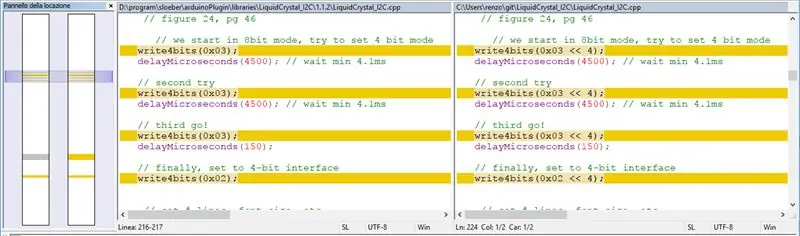
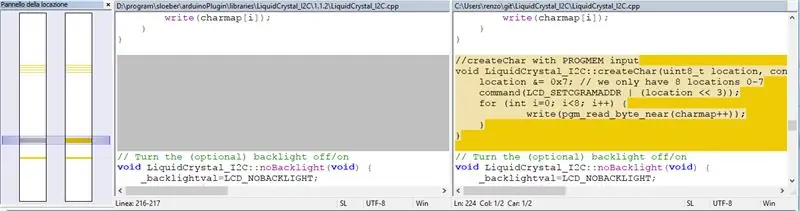
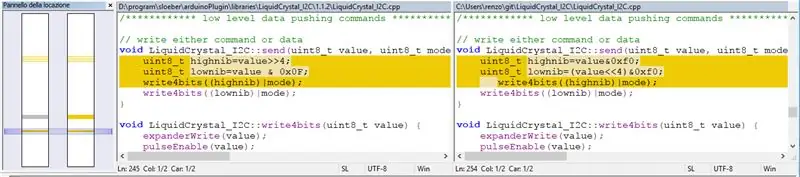
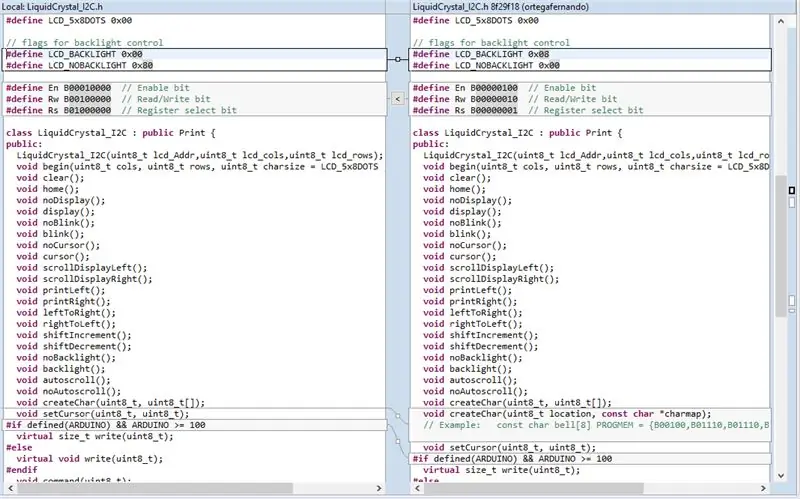
Amint az a képen is látható, eltolok egy kicsit (jobbról balra), a jobb oldali bitre pedig az Enable, RW, Register Select és Back light pin rögzített deklarációját teszem.
Ha akarja, visszaállíthatja a sémát az eredetire. Ha találok egy kis időt, megcsinálom helyetted (és kipróbálom), hogy használhasd az eredeti könyvtárat.
7. lépés: Az eredeti Lib és csatlakozási séma
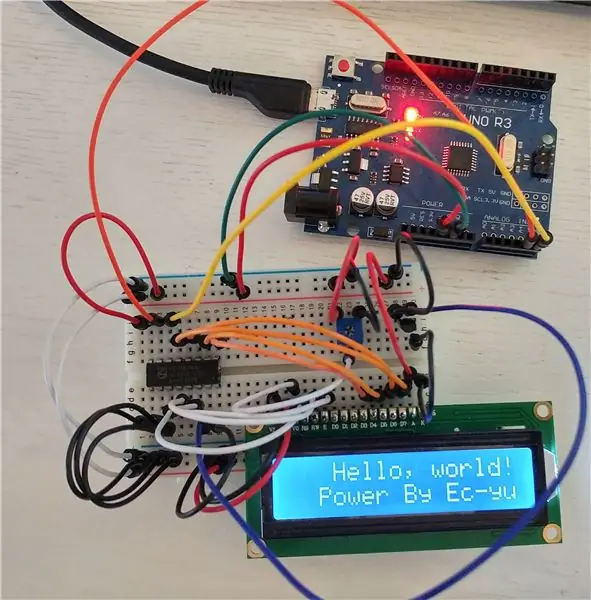
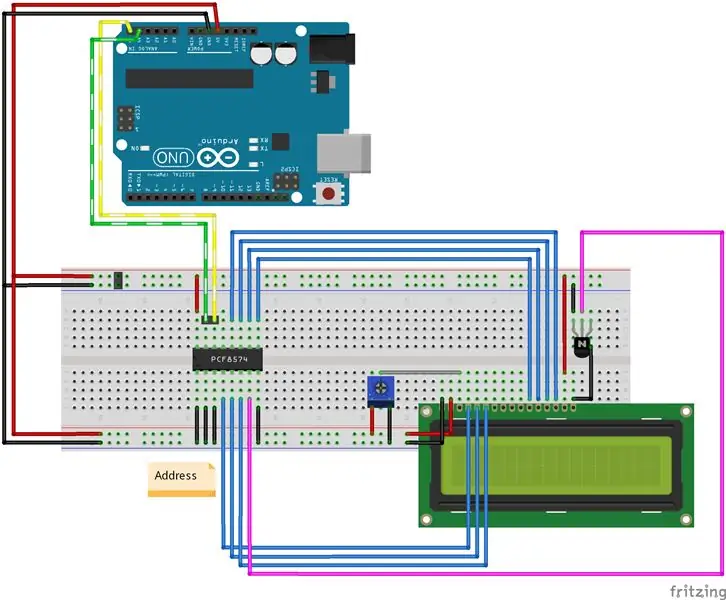
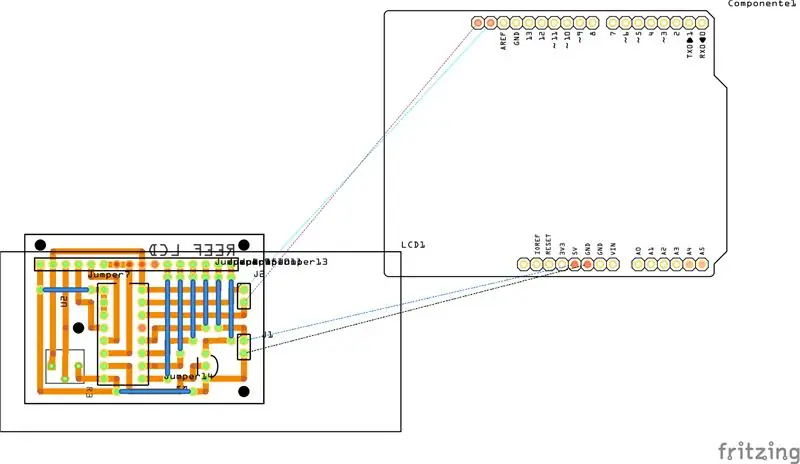
Újra létrehozom az eredeti könyvtár csatlakozási sémáját, így ezzel szabványos könyvtárat is használhat
8. lépés: Huzal diagram: SDA SCL
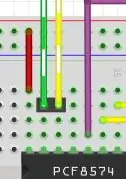
A sávos huzal az arduino SDA SCL csapja.
9. lépés: huzal diagram
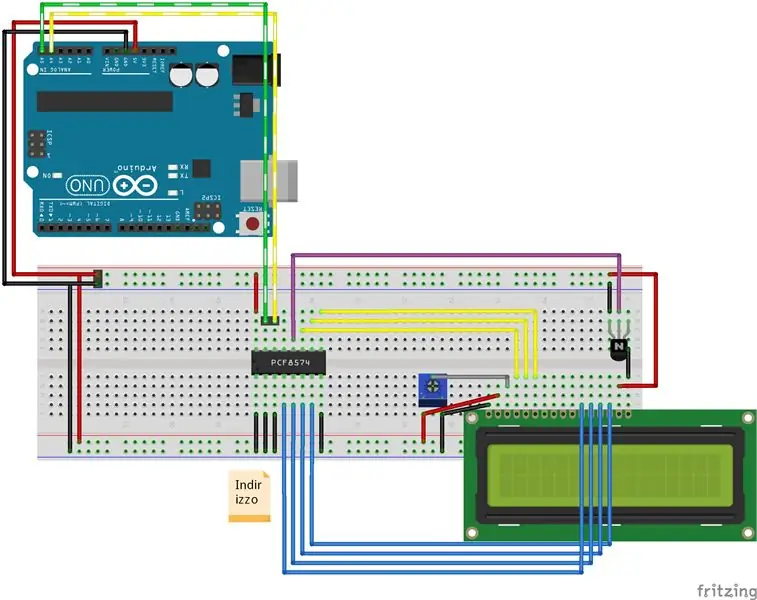
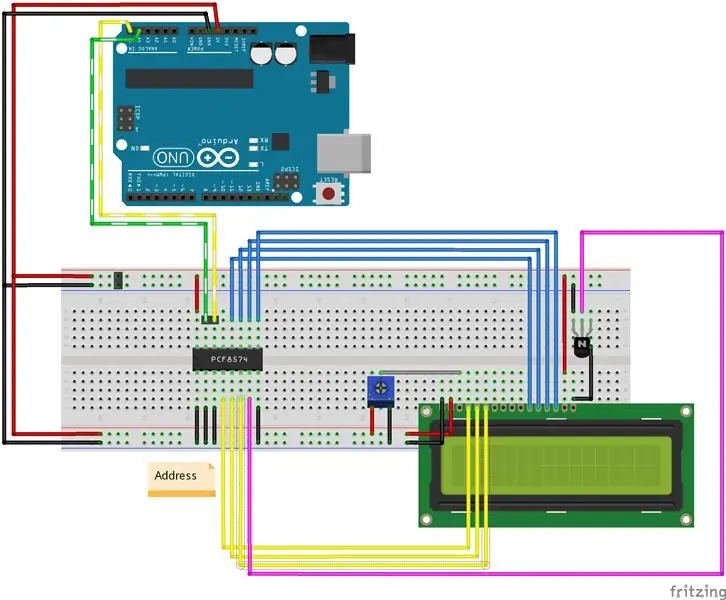

Amint láthatja, a kapcsolási rajz meglehetősen egyszerű, mint megpróbálom létrehozni a séma prototípus tábláján.
10. lépés: Prototípus tábla



Nem olyan szép, de munka.
11. lépés: NYÁK marása
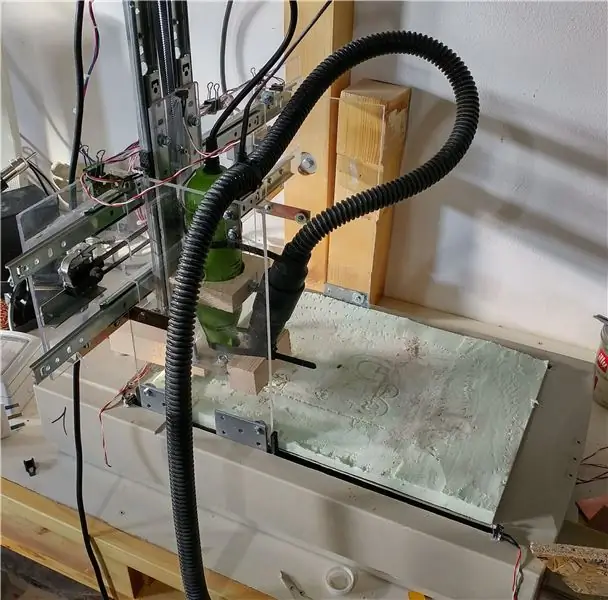

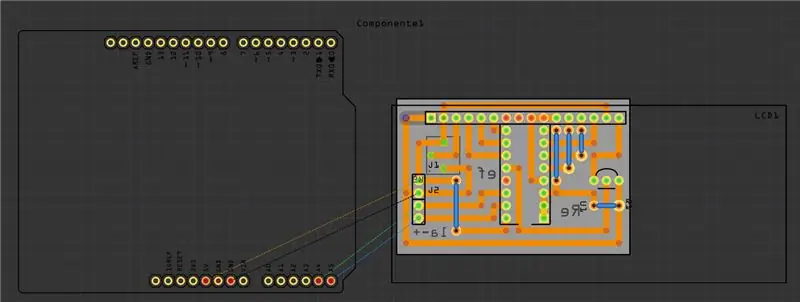

A sémából PCB -t hozok létre, és megpróbálom marni a PCB -t az útválasztómmal (kezdek egy útmutatót a NYÁK marásához).
12. lépés: Köszönöm
i2c projekt sorozat (Gyűjtemény):
- Hőmérséklet páratartalom érzékelő
- Analóg bővítő
- Digitális bővítő
- LCD kijelzö
Ajánlott:
Hogyan készítsünk saját operációs rendszert! (Batch és példa belül): 5 lépés

Hogyan készítsünk saját operációs rendszert! (tétel és példa belül): Készítse el most
MTP Arduino programozási példa: 5 lépés

MTP Arduino programozási példa: Ebben az utasításban bemutatjuk, hogyan kell használni az SLG46824/6 Arduino programozási vázlatot egy Dialog SLG46824/6 GreenPAK ™ többszörös programozható (MTP) eszköz programozásához. A legtöbb GreenPAK eszköz egyszeri programozható (OTP), ami azt jelenti, hogy ha nem V
Modern és új és egyszerűbb példa a szekrényre az Arduino Matrix billentyűzettel 4x4: 3 lépés

Modern és új és egyszerűbb példa az Arduino Matrix 4x4 billentyűzettel rendelkező szekrényre: Egy másik példa a 4x4 -es LCD billentyűzet mátrix I2C áramkörrel történő használatára
APP INVENTOR 2 - Tisztítsa meg az első tippeket (+4 példa): 6 lépés

APP INVENTOR 2 - Tiszta elülső tippek (+4 példa): Megnézzük, hogyan tehetjük esztétikusnak az AI2 -n futó alkalmazását :) Ezúttal nincs kód, csak tippek a sima alkalmazáshoz, mint a fenti 4 példa
IoT Guru Cloud - Egyszerű diagram Példa: 4 lépés

IoT Guru Cloud - Egyszerű diagram Példa: Az IoT Guru Cloud számos háttérszolgáltatást nyújt a REST API -n keresztül, és könnyedén integrálhatja ezeket a REST hívásokat a weboldalára. A Highcharts segítségével egyszerűen AJAX hívással megjelenítheti a mérési diagramokat
